Registerkarte „Webkamera-Steuerung“
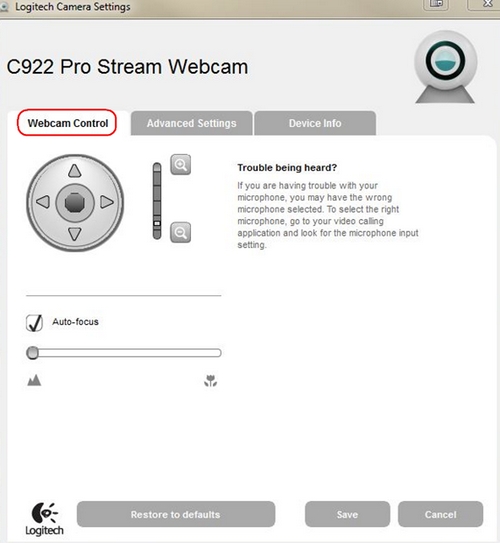
Unter der Registerkarte Webkamera-Steuerung können Sie Folgendes einstellen:
- Schwenken, kippen und zoomen
- Autofokus und manueller Fokus — heben Sie die Markierung bei Autofokus auf, um die Fokuseinstellungen manuell vorzunehmen
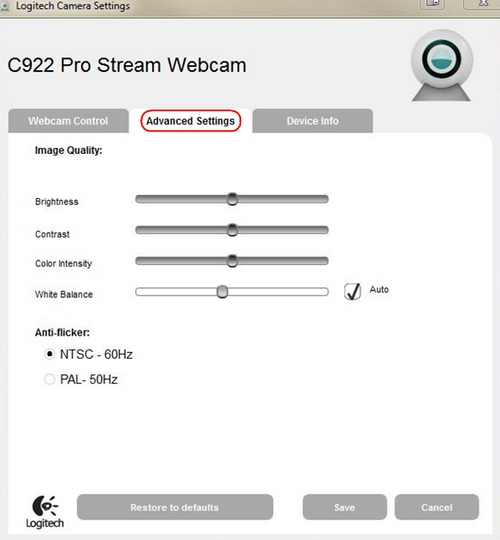
Benutzen Sie die Schieberegler, um Folgendes einzustellen:
- Helligkeit
- Kontrast
- Farbintensität
- Weißabgleich — Heben Sie die Auswahl unter „Auto“ auf, um den Weißabgleich manuell vorzunehmen
- Flimmerunterdrückung — Wählen Sie Ihre Regionalsteinstellung, NTSC oder PAL
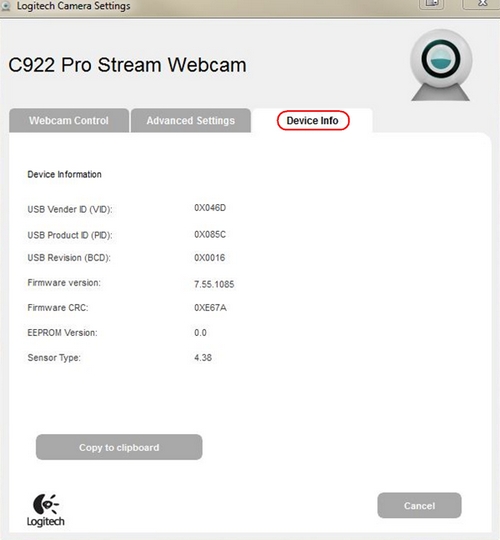
Geräteinformationen anzeigen — klicken Sie In die Zwischenablage kopieren, um Ihre Geräteeinstellungen in die Zwischenablage aufzunehmen und sie dann in ein Dokument oder eine E-Mail einzufügen
Wichtiger Hinweis: Das Firmware Update Tool wird von Logitech nicht mehr unterstützt oder gepflegt. Wir empfehlen dringend die Verwendung von Logi Options+ für Ihre unterstützten Logitech-Geräte. Während dieser Übergangsphase stehen wir Ihnen gern zur Seite.
Wichtiger Hinweis: Der Logitech Preference Manager wird nicht mehr von Logitech unterstützt oder gepflegt. Wir empfehlen dringend die Verwendung von Logi Options+ für Ihre unterstützten Logitech-Geräte. Während dieser Übergangsphase stehen wir Ihnen gern zur Seite.
Wichtiger Hinweis: Das Logitech Control Center wird nicht mehr von Logitech unterstützt oder gepflegt. Wir empfehlen dringend die Verwendung von Logi Options+ für Ihre unterstützten Logitech-Geräte. Während dieser Übergangsphase stehen wir Ihnen gern zur Seite.
Wichtiger Hinweis: Logitech Connection Utility wird von Logitech nicht mehr unterstützt oder gepflegt. Wir empfehlen dringend die Verwendung von Logi Options+ für Ihre unterstützten Logitech-Geräte. Während dieser Übergangsphase stehen wir Ihnen gern zur Seite.
Wichtiger Hinweis: Die Unifying-Software wird von Logitech nicht mehr unterstützt oder gepflegt. Wir empfehlen dringend die Verwendung von Logi Options+ für Ihre unterstützten Logitech-Geräte. Während dieser Übergangsphase stehen wir Ihnen gern zur Seite.
Wichtiger Hinweis: Die SetPoint-Software wird von Logitech nicht mehr unterstützt oder gewartet. Wir empfehlen dringend die Verwendung von Logi Options+ für Ihre unterstützten Logitech-Geräte. Während dieser Übergangsphase stehen wir Ihnen gern zur Seite.
Häufig gestellte Fragen – FAQs
Für diesen Abschnitt sind keine Produkte verfügbar
